Công thức Excel: Kiểm tra xem ngày là ngày làm việc
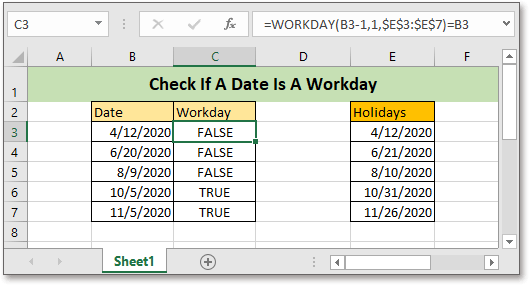
Trong Excel, để kiểm tra một ngày có phải là ngày làm việc không (không bao gồm các ngày cuối tuần và ngày lễ nói chung), bạn có thể sử dụng hàm WORKDAY.
Nếu bạn muốn làm theo hướng dẫn này, vui lòng tải xuống bảng tính mẫu.
Công thức chung:
| WORKDAY(date-1,1,holidays)=date |
Cú pháp và đối số
| Date:the date you want to check if is a workday. |
Trở lại giá trị
Công thức này trả về giá trị logic, TRUE hoặc FALEs. Khi công thức trở về TRUE, ngày là ngày làm việc, ngược lại, ngày không phải là ngày làm việc khi công thức trở về FALSE.
Công thức này hoạt động như thế nào
Trong ô E3: E7 liệt kê các ngày lễ, bây giờ để kiểm tra các ngày trong danh sách B3: B7 nếu là ngày làm việc, vui lòng sử dụng công thức dưới đây:
| =WORKDAY(B3-1,1,$E$3:$E$7)=B3 |
Ấn Bản đăng ký hạng mục thi để nhận kết quả kiểm tra đầu tiên, sau đó kéo chốt tự động điền xuống ô B7.
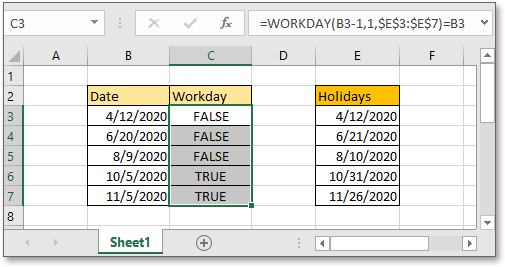
Giải thích
NGÀY LÀM VIỆC Hàm: được sử dụng để thêm một số ngày làm việc cụ thể vào ngày bắt đầu và trả về ngày trong tương lai hoặc quá khứ ở định dạng số sê-ri.
= WORKDAY (B3-1,1, $ E $ 3: $ E $ 7)
=WORKDAY("4/11/2020",1, $E$3:$E$7)
= 4/13/2020
Sau đó
= 4/13/2020 = B3
=4/13/2020=/12/2020
= SAI
Chú thích
Với chức năng WORKDAY, các ngày cuối tuần là Thứ Bảy và Chủ Nhật, nếu bạn có ngày cuối tuần tùy chỉnh của riêng mình, bạn có thể sử dụng NGÀY LÀM VIỆC.INTL chức năng.
Giả sử các ngày cuối tuần là Thứ Hai và Thứ Ba, vui lòng sử dụng công thức như sau:
=WORKDAY.INTL(B3-1,1,3,$E$3:$E$7)=B3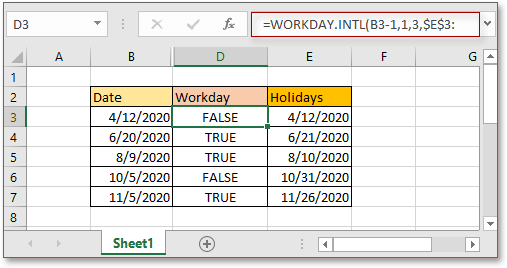
Số cuối tuần
| Con số | Ngày cuối tuần |
| 1 (mặc định) | thứ bảy và chủ nhật |
| 2 | Chủ nhật và thứ hai |
| 3 | Thứ hai và thứ ba |
| 4 | Thứ ba và thứ tư |
| 5 | thứ tư và thứ năm |
| 6 | Thứ năm và thứ sáu |
| 7 | Thứ sáu và thứ bảy |
| 11 | Chỉ chủ nhật |
| 12 | Chỉ thứ hai |
| 13 | Chỉ thứ ba |
| 14 | Chỉ thứ tư |
| 15 | Chỉ thứ năm |
| 16 | Chỉ thứ sáu |
| 17 | Chỉ thứ bảy |
Công thức tương đối
- Chỉ đếm các ngày trong tuần giữa hai ngày
Hướng dẫn này cung cấp các công thức để đếm số ngày không bao gồm cuối tuần và ngày nghỉ giữa hai ngày - Đếm ngày trong tuần cụ thể giữa hai ngày
Hướng dẫn này cung cấp công thức để đếm một ngày trong tuần cụ thể giữa hai ngày nhất định trong Excel. - Đếm ngày từ hôm nay
Hướng dẫn này cung cấp công thức tốt nhất để tính toán sự khác biệt giữa ngày tháng và ngày hôm nay trong Excel. - Chuyển đổi ngày trong tuần trong một phạm vi ngày
Nếu có một danh sách ngày, làm thế nào bạn có thể đếm một ngày nhất định trong tuần trong danh sách ngày như vậy?
Chức năng tương đối
- Hàm WEEKNUM trong Excel
Trả về số tuần của ngày đã cho trong một năm - Hàm WORKDAY trong Excel
Thêm ngày làm việc vào ngày bắt đầu nhất định và trả về một ngày làm việc - Hàm MONTH trong Excel
MONTH được sử dụng để lấy tháng dưới dạng số nguyên (1 đến 12) kể từ ngày - Hàm DAY trong Excel
Hàm DAY lấy ngày dưới dạng số (1 đến 31) từ một ngày - Hàm NOW trong Excel
Nhận ngày giờ hiện tại
Các công cụ năng suất văn phòng tốt nhất
Kutools cho Excel - Giúp bạn nổi bật giữa đám đông
Kutools cho Excel tự hào có hơn 300 tính năng, Đảm bảo rằng những gì bạn cần chỉ là một cú nhấp chuột...

Tab Office - Bật tính năng Đọc và Chỉnh sửa theo Tab trong Microsoft Office (bao gồm Excel)
- Một giây để chuyển đổi giữa hàng chục tài liệu đang mở!
- Giảm hàng trăm cú click chuột cho bạn mỗi ngày, tạm biệt bàn tay chuột.
- Tăng năng suất của bạn lên 50% khi xem và chỉnh sửa nhiều tài liệu.
- Mang các tab hiệu quả đến Office (bao gồm Excel), giống như Chrome, Edge và Firefox.
